Ces instructions ne s’appliquent qu’à la nouvelle version des cartes-cadeaux Lightspeed. Si vous utilisez l’ancienne version et souhaitez passer à la nouvelle, suivez les instructions dans notre article Configuration des cartes-cadeaux 2.0.
Vous pouvez afficher et gérer vos cartes-cadeaux directement depuis l'arrière-boutique.
- Connectez-vous à l’arrière-boutique à l’aide de vos identifiants Lightspeed.
- Accédez au menu de navigation, puis cliquez sur Clients > Cartes-cadeaux.
- Utilisez le champ de recherche (sensible à la casse) sur la page Cartes-cadeaux pour trouver une carte-cadeau spécifique. Vous pouvez la rechercher au moyen de son ID système, de son nom de lot ou de l’adresse courriel du client associé. Vous pouvez également filtrer les résultats au moyen des filtres État du client, État de la carte-cadeau et Activité récente.
- Une fois la carte-cadeau trouvée, cliquez sur l’icône en forme de crayon pour ouvrir la page Modifier la carte-cadeau. Sur cette page, vous pourrez :
- Vérifier le solde d’une carte-cadeau
- Attribuer un client à une carte-cadeau
- Numériser ou télécharger le code QR de la carte-cadeau
- Désactiver ou activer une carte-cadeau
- Afficher l’historique des transactions et les reçus de transaction de la carte-cadeau
Résumé de la carte-cadeau
APERÇU DE LA CARTE-CADEAU & DÉTAILS DE LA CARTE
| Paramètre | Description |
| Solde | Le solde de la carte-cadeau. Il ne peut pas être modifié dans l'arrière-boutique. En revanche, vous pouvez recharger ou échanger la carte-cadeau sur la caisse. |
| Activer la carte-cadeau |
Cliquez sur ce paramètre pour activer ou désactiver une carte-cadeau. Avant de désactiver une carte-cadeau, nous vous recommandons de rembourser l’achat de la carte-cadeau au client. |
| Numériser pour utiliser | Ce paramètre est automatiquement activé pour les cartes-cadeaux en ligne générées sur la caisse. Pour les cartes-cadeaux générées en lot, ce paramètre est configuré lors de la création du lot. Une fois la carte-cadeau ou le lot de cartes-cadeaux créé, il n’est pas possible de modifier ce paramètre. |
| UUID |
L’UUID est un code unique attribué à votre carte-cadeau par l'arrière-boutique. Il ne peut pas être modifié. |
| Code QR |
Numérisez ce code QR pour activer la carte-cadeau. Vous pouvez aussi télécharger le code pour générer une carte-cadeau physique. |
Renseignements du client
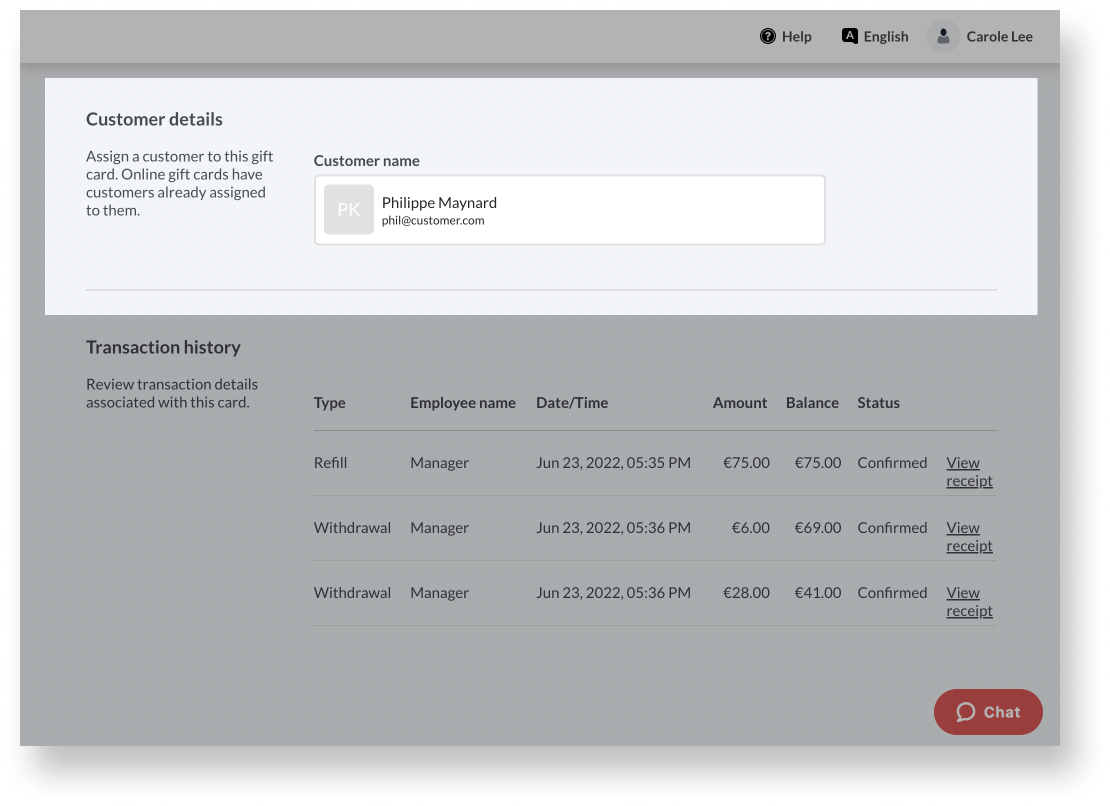
| Paramètre | Description |
| Client | Utilisez ce champ pour attribuer un nouveau client ou un client existant à la carte-cadeau. Ce paramètre ne peut pas être modifié pour les cartes-cadeaux en ligne, car le client leur est attribué sur la caisse. |
Historique des transactions
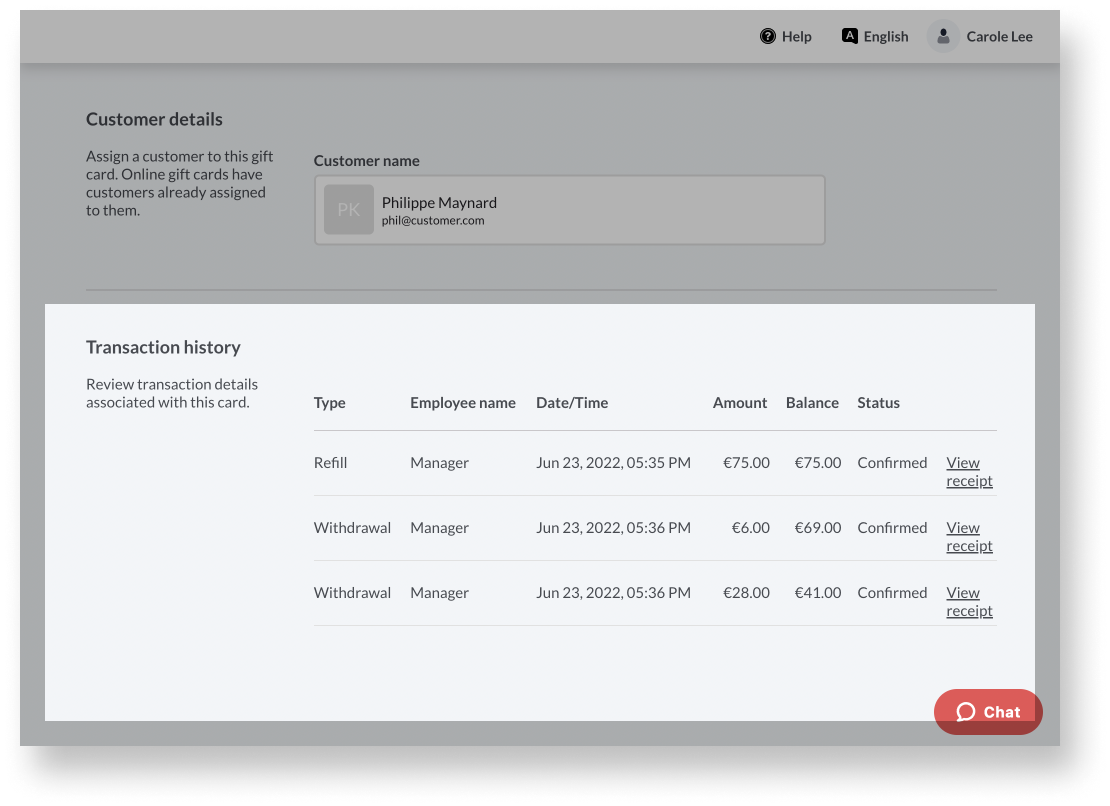
| Paramètre | Description |
| Type | Cette colonne affiche le type des transactions effectuées sur la carte-cadeau. Retrait signifie que la carte-cadeau a été utilisée pour payer une commande ; Rechargement signifie qu’un montant supplémentaire a été chargé sur la carte-cadeau sur la caisse. |
| Nom |
Le nom du membre du personnel qui a vendu la carte-cadeau. |
| Date/heure |
La date et l’heure où la transaction a été effectuée. |
| Montant | Le montant retiré ou rechargé. |
| Solde | Le solde restant sur la carte-cadeau après la transaction. |
| État | État de la transaction. |
| Voir le reçu |
Cliquez ici pour voir le reçu de la transaction. |